هل شعرت يومًا بالحاجة إلى إبقاء جهازك نشطًا دون الحاجة إلى تحريك مؤشر الماوس يدويًا على فترات منتظمة؟ حسنا، ليس بعد الآن!
نقدم لكم أبسط تطبيق له غرض وحيد هو تحريك مؤشر الماوس على فترات زمنية منتظمة بحيث يظل جهازك مستيقظًا! والأفضل من ذلك كله، أنه يعمل فقط عندما لا تعمل، لذا كن مطمئنًا إلى أن الماوس لن يبدأ في التحرك من تلقاء نفسه دون أن يكون الجهاز خاملاً بالفعل.
جدول المحتويات
يتمثل الاختلاف الرئيسي بين هذا التطبيق والتطبيقات الأخرى في أن هذا التطبيق يبقي جهازك مستيقظًا ، بينما تمنع التطبيقات الأخرى جهازك من الدخول في وضع السكون. اسمحوا لي أن أشرح.
إذا كنت تستخدم تطبيق مراسلة مثل Slack، فسيتم برمجته لتغيير حالتك تلقائيًا إلى Away عندما لا تتفاعل مع جهازك لفترة معينة من الوقت. التطبيقات التي تمنع جهازك من الدخول في وضع السكون لن تتمكن من إيقاف ذلك. سيمنع هذا التطبيق ذلك، لأنه يبقي جهازك نشطًا عن طريق تحريك مؤشر الماوس .
وهذا يقترب جدًا من محاكاة مستخدم فعلي يستخدم الجهاز، وهو ما لا تستطيع التطبيقات الأخرى القيام به.
لذا، إذا كنت تريد شيئًا من شأنه أن يبقي جهاز Mac الخاص بك مستيقظًا طالما أنك لا تضعه في وضع السكون يدويًا، فهذا هو ما يناسبك!
لدي دائمًا هذا التطبيق يعمل في الخلفية عندما أعمل من المنزل، حتى أتمكن من أخذ استراحة من العمل، وتمديد ساقي، والذهاب في نزهة قصيرة، ثم العودة وما زال الركود مفتوحًا ونشطًا! (عدم الاضطرار إلى كتابة كلمة المرور الخاصة بي في كل مرة أمر رائع، بالنسبة للأجهزة التي لا تحتوي على مستشعرات بصمات الأصابع على أي حال).
أيضًا، إذا كنت بحاجة إلى الخروج لفترة أطول، أقوم فقط بإغلاق الغطاء، ثم أطفئ جهاز Mac الخاص بي لينام!
نظرًا لأن هذا التطبيق يبقي جهازك نشطًا، فلن يظل تطبيق المراسلة الخاص بك في وضع الخمول مطلقًا ويضع حالتك Away .
ما عليك سوى النقر فوق Start ، وستتولى AMM تحريك الماوس الخاص بك عندما تشعر أن النظام قد ترك خاملاً لمدة دقيقة. انها بسيطة مثل هذا.
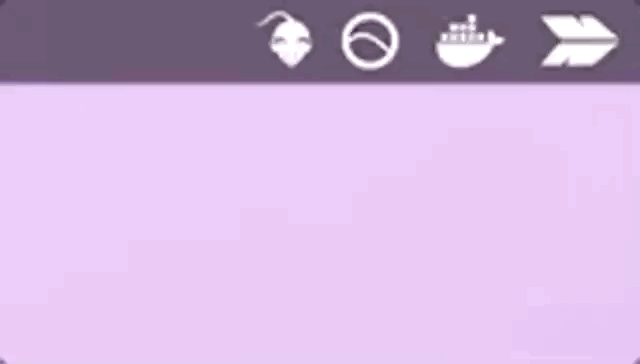
قم بتنزيل أحدث إصدار amm.app.zip من صفحة الإصدارات، وقم بفك ضغطه، وانسخ ملف .app إلى مجلد Applications لديك مثل أي تطبيق آخر.
نظرًا لأن التطبيق غير موثق، فسوف تحتاج إلى النقر بزر الماوس الأيمن على التطبيق واختيار "فتح".
ستظهر لك رسالة مخيفة تحذرك من كل الأشياء السيئة التي يمكن أن يفعلها التطبيق بجهاز الكمبيوتر الخاص بك. إذا كنت مصابًا بجنون العظمة (هذا معقول بما فيه الكفاية، فأنت لا تعرفني جيدًا حقًا) فيمكنك الانتقال إلى القسم الذي ينشئ التطبيق من المصدر. وبهذه الطريقة يمكنك معرفة ما يفعله التطبيق بالضبط (يمكنك التحقق من أن التطبيق لا يقوم بأي اتصالات بالإنترنت على الإطلاق).
في حال كنت تثق بي، بمجرد النقر فوق Open ، قد تواجه Access request أوليًا والذي ناقشته في القسم التالي.
تأكد go . بمجرد الانتهاء من ذلك، قم باستنساخ هذا الريبو وتشغيل Make ، ومن المفترض أن يقوم بإنشاء amm.app وفتح المجلد الذي تم إنشاؤه فيه لك. انسخ ملف .app إلى مجلد Applications لديك مثل أي تطبيق آخر.
انقر نقرًا مزدوجًا على التطبيق، وسيظهر mouse اللطيف على شريط المهام أعلى الشاشة. بمجرد النقر فوق Start ، قد تواجه Access request أوليًا والذي ناقشته في القسم التالي. إذا لم يكن الأمر كذلك، فأنت جاهز تمامًا!
أثناء بدء تشغيل التطبيق، قد تظهر لك رسالة مثل تلك الموجودة أدناه أو خطأ يفيد بأنه Mouse pointer cannot be moved .
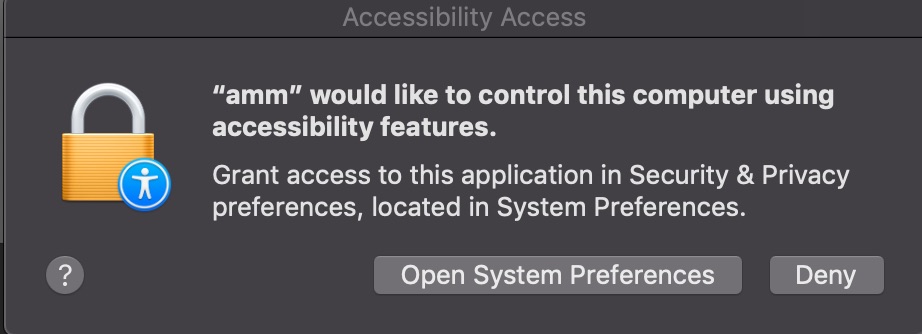
لا تقلق، فهذا ليس شيئًا سيئًا، كل ما في الأمر هو أن نظام التشغيل Mac لا يسمح للتطبيقات بالوصول إلى جهاز الكمبيوتر افتراضيًا (حتى التطبيقات القياسية مثل Automator وFirefox وما إلى ذلك التي قد ترغب في الوصول إلى بعض الميزات تحتاج إلى المرور بنفس العملية ).
لحل هذا الخطأ تحتاج إلى:
انتقل إلى تفضيلات النظام -> الأمان والخصوصية -> الخصوصية -> إمكانية الوصول واسمح لتطبيق
ammبالوصول.
إذا كنت لا تزال ترى الخطأ، فحاول إنهاء التطبيق وبدء تشغيله مرة أخرى (الطريقة القديمة لإصلاح كل شيء).
كل 60 ثانية، تستخدم AMM أداة تعقب النشاط لتتبع التغييرات المختلفة التي حدثت في نظامك خلال تلك الفترة، مثل حركة المؤشر، ونقرات الماوس، وتغييرات الشاشة وما إلى ذلك. عندما تكتشف AMM تغييرًا في النظام، فإنها تعرف أن النظام مشغول و لن تفعل أي شيء. إذا لم يكن الأمر كذلك، فإنه يحرك مؤشر الماوس بشكل طفيف جدًا، وهو ما يكفي لإبقاء جهاز Mac الخاص بك مستيقظًا إلى الأبد.
جميع التعليمات البرمجية عامة ومفتوحة المصدر، لذا لا داعي للقلق إذا كانت هناك نية شريرة في تسجيل نشاطك أم لا.
لا تتردد في المساهمة وجعل هذا التطبيق مفتوح المصدر أفضل! ستؤدي إضافة المزيد من الأنشطة القابلة للتوصيل إلى متتبع الأنشطة إلى التأكد من أن AMM يعمل بشكل أفضل!